Zoom
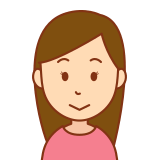
Zoom使ったことありますか?
Zoomとは、世界中でNo1のシェアを誇るWeb会議ツール。
新型コロナウイルスの影響でWeb会議などをすることが多くなりました。
今ではセミナーや会議もオンライン化。
離れていても参加できるというメリットがあります。
様々なWeb 会議ツールがある中で
Zoomは個人や企業利用と多くのシーンで利用されています。
仕事で利用することもないのですが、
ちょっと使ってみたい( *´艸`)
とはいっても個人で利用するのは何かのセミナーに参加する時ぐらい。
セミナーに出るといってもねぇ💦
ちょっとハードル高いかも💧
Zoomは主に
- Web 会議
- 研修やセミナー、イベント
- 学校の授業
などで活用されています。
Zoomの使い方
今回初めてZoomのセミナーに参加してみようかな。と思いアプリを入れました。
Zoomではインターネットを通じてWeb会議などを行います。
PC、スマホ、タブレットなど、
インターネットに接続できるものを用意します。
アプリをダウンロード。
「ミーティングに参加」の画面では、
ミーティングIDと参加する会議に表示される名前の入力が求められます。
サインアップでは無料プランのアカウント作成画面へ。
年齢の確認から始まるので必要事項を入力。
これでいつでもZoomが使えますね。
ミーティングIDとパスコードを入力することで
特定の会議に参加することができます。
最後に
Zoomに初めて参加してみた。
とはいっても聞いているだけですが・・・
マイクはミュート、ビデオはOFF
顔出しとお部屋が写ってしまうのはちょっと恥ずかしいのでビデオはOFF
マイクもこちらの音が入ってしまうのはイヤなのでミュート
ここはきちんと設定しておきたい!ですね
もちろん会議だと、そうは言ってられないですが💦
初めてのZoom体験は「聞く」だけ。
それだけでもできれば次回からのZoomミーティングの参加が抵抗なくできそうです。
最後まで読んでくださりありがとうございます。
s



コメント